Herhangi bir Akıllı Telefonda Google Assistant'ı Daha Hızlı Açmak için Çeşitli Püf Noktaları
Android Ipuçları Ve Püf Noktaları / / August 05, 2021
Bugünlerde akıllı sanal asistanlar, akıllı telefon dünyasında kendi alanlarını yaratıyor. Bunlardan bahsetmişken, Google Asistan şu anda kullanıcıların favori uygulamalarından biri. Kullanımı, arama yapma, iş hatırlatıcıları, acil aramalar, uçuş bildirimleri vb. İçerir. Bu kısa kılavuzda size anlatacağız Google Assistant Nasıl Daha Hızlı Açılır herhangi bir akıllı telefonda.
Akıllı telefonunuzun Android 5.0 veya daha yüksek bir işletim sisteminde çalıştırılmasını öneririz. Google Asistan'a erişmenin çeşitli yolları vardır. sanal asistanın çok yardımcı olduğunu söyleyeyim. Yine de çok sık kullanmıyorum. Ancak, Google bu uygulamayı gerçekten iyi bir şekilde hazırladı. Diyelim ki yarın yetişmem gereken bir uçuşum var. Asistan'dan neredeyse 12 saat önce bana uçuş zamanlamamı ve programımı hatırlatacak. Harika, değil mi? Uygulamanın size akıllıca bilgi sağlayacağı ve bir eylem planı için sizi yönlendireceği bu tür çeşitli kullanımlar olabilir.
Öyleyse, yapay zeka asistanımızı bir akıllı telefonda hızlı bir şekilde nasıl çağırabileceğimize bakalım.

Şimdi Oku | Android'de DuckDuckGo Arama Motorunu Chrome'a Ekleme
İçindekiler
-
1 Herhangi bir Akıllı Telefonda Google Assistant Nasıl Daha Hızlı Açılır
- 1.1 Uygulamayı kullanma
- 1.2 Ana menü tuşu
- 1.3 Ses komutu
- 1.4 Üçüncü Taraf Uzantısı
Herhangi bir Akıllı Telefonda Google Assistant Nasıl Daha Hızlı Açılır
Google Asistan'ı akıllı telefonlarda açmanın bazı temel ve resmi yöntemlerini ele alacağız. Bunlar en sık kullanılanlardır. Ayrıca, Google Asistan'ın çağrılmasını özelleştirmek için üçüncü taraf uygulamaları nasıl kullanabileceğimizi de ele alacağız.
Uygulamayı kullanma
Daha önce Google Asistan için bağımsız bir uygulama yoktu. Ancak, artık bunun için kullanılabilir bir uygulama var. Sadece ihtiyacın var oyun mağazasından indirin. Sonra diğer uygulamalar gibi, onu uygulama çekmecesinde bulacaksınız. Google Asistan'ı istediğiniz zaman açmak için üzerine dokunun.
Daha düşük donanım özelliklerinde çalışan cihazlar için, Android Go konseptine dayanan Google Assistant Go da vardır.
Ana menü tuşu
Fiziksel ev düğmesi olan bir akıllı telefon kullanıyorsanız, bir saniye kadar basılı tutarak Google Asistan'ı çağırabilirsiniz.
Bugünlerde, ev düğmesiz akıllı telefonlarımız var, bu yüzden ana düğmeyi nereye getireceğiz? En yeni Android işletim sistemlerinden birini kullanıyorsanız, çoğu cihazda sanal bir ana sayfa düğmesi oluşturabilirsiniz. Evet, bu günlerde jest navigasyon sistemlerimiz var. Öyleyse, cihazınızın Ayarlarına gitmeniz ve oradan hareketle gezinme sistemini ana sayfa düğmesi, geri düğmesi gezinme olarak değiştirmeniz gerekir.
Fiziksel ana sayfa düğmesiyle birlikte gelmeyen bir OnePlus 6T'ye sahibim. Bunun yerine sanal ev düğmesini kullanıyorum. basitçe, Google Asistan'ı etkinleştirmek için uzun basın. Bu kadar kolay.
Ses komutu
Bu yöntemde, Google Asistan'ı hızlı bir şekilde açmak için Hey Google, Ok Google demeliyiz. Ancak, kullanmadan önce bunu ayarlamanız gerekir.
- Google Assitant'ı açın
- Açmak için sağ taraftaki pusula düğmesini kullanın keşfetmek
- Şimdi görebilirsin Sağ üst köşede Gmail Hesabı
- Üzerine dokunun> Seç Ayarlar

- Şimdi üzerine dokunun Asistan > aşağı kaydırın Asistan cihazlar
- Üzerine dokunun Telefon
- Şimdi Voice Match'in yanındaki geçişi etkinleştirin.

Yani, Google Asistan'ı açmak için tek yapmanız gereken Hey Google. Cihaz kilitliyken de sanal asistanı çağırabilirsiniz. Aşağıdaki ekran görüntüsüne bakın. Cihazın kilitlendiğini belirten bir kilit simgesi görebilirsiniz. Asistanı etkinleştirmek için sadece hey Google Voice Command'ı kullandım.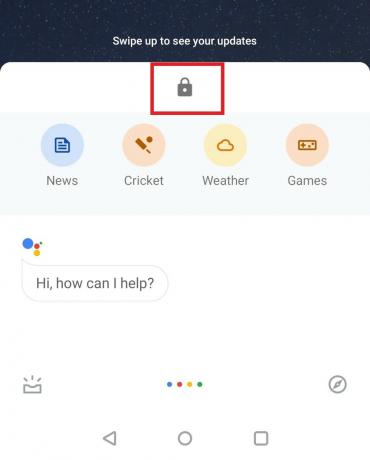
Bunu kontrol et | Google Play Müzik'in Parçaları Göstermemesi Nasıl Onarılır
Üçüncü Taraf Uzantısı
Google Asistan'a bir donanım düğmesi atamak için kullanabileceğiniz üçüncü taraf uzantıları da vardır. Yani, belirli bir düğmeye basarak Google Asistan'ı daha hızlı açabilirsiniz. Bunun için Button Mapper uygulamasından yararlanacağız.
- APK'yı Play Store'dan indirin
[googleplay url = ” https://play.google.com/store/apps/details? id = flar2.homebutton & hl = en_US ”] - Kurun ve uygulamayı açın
- Sonra seçin Sesi kıs Google Asistan'ı bu düğmeye atayacağımızdan
- Sesi Kısma etkinleştirin altında Özelleştirmek
- Üzerine dokunun Uzun basma. Bu, Asistanı çağırmak anlamına gelir, ses kısma düğmesine uzun süre basacağız.
- Ardından, seçmeniz gereken bir Eylem açılır menüsü görürsünüz. Asistan.
- Yukarıda açıklanan adımları anlamak için aşağıdaki ekran görüntüsünü izleyin.

İşte bu kadar çocuklar. Bunlar, herhangi bir ANdroid akıllı telefonda Google Asistan'ı daha hızlı açmanın çeşitli resmi ve resmi olmayan yollarıydı. Bu kılavuzun size yardımcı olacağını umuyoruz.
Şunlar da hoşunuza gidebilir,
- Google Play Store Beyaz Ekran Sorunu Nasıl Onarılır
Swayam, Bilgisayar Uygulamalarında Yüksek Lisans Derecesine sahip profesyonel bir teknoloji blog yazarıdır ve ayrıca Android geliştirme konusunda deneyime sahiptir. Stok Android işletim sisteminin sadık bir hayranıdır.Teknolojik blog yazmanın yanı sıra oyun oynamayı, seyahat etmeyi ve gitar çalmayı / öğretmeyi seviyor.



